win11设置开机密码详细步骤 怎么在win11里设置开机密码
更新时间:2023-05-25 10:46:11作者:run
win11设置开机密码详细步骤,在日常使用电脑的过程中,保障个人隐私安全显得尤为重要,为此,在win11专业版系统中设置开机密码是一项必要的步骤。下面我们来一起了解一下在怎么在win11里设置开机密码吧!
怎么在win11里设置开机密码:
1、首先我们右键“开始”菜单选择设置。

2、然后点击“账户”。
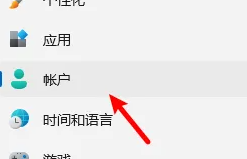
3、接着选择“登录选项”。

4、然后选择添加密码。
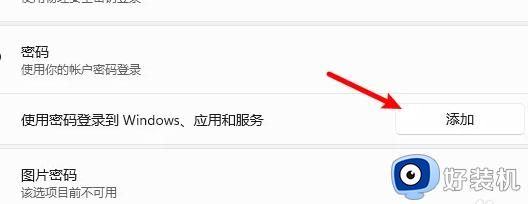
5、最后就可以输入创建密码了。
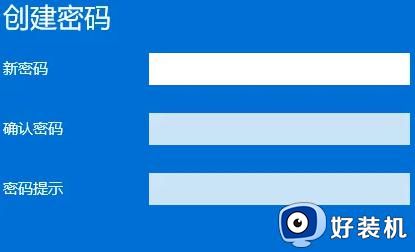
以上就是win11设置开机密码的详细步骤,如何在win11里设置开机密码的全部内容,有出现这种现象的朋友可以根据本文的方法来解决,希望对大家有所帮助。
win11设置开机密码详细步骤 怎么在win11里设置开机密码相关教程
- 怎么给win11系统设置开机密码 win11系统设置开机密码的详细步骤
- win11开机密码的设置步骤 win11怎么设置开机密码
- win11如何更改登录密码 win11更改开机密码的步骤
- win11笔记本怎么设置开机密码 笔记本win11设置开机密码的步骤
- win11开机密码的设置方法 win11如何设置开机密码
- win11哪里改开机密码 win11快速更改开机密码的方法
- win11如何设置电脑开机密码 win11设置电脑开机密码的步骤
- windows11设置密码开机密码的方法 win11电脑开机密码在哪里设置
- win11怎样删除开机密码 如何取消win11系统开机密码
- 联想win11怎么删除开机密码 联想win11强行删除开机密码步骤
- win11家庭版右键怎么直接打开所有选项的方法 win11家庭版右键如何显示所有选项
- win11家庭版右键没有bitlocker怎么办 win11家庭版找不到bitlocker如何处理
- win11家庭版任务栏怎么透明 win11家庭版任务栏设置成透明的步骤
- win11家庭版无法访问u盘怎么回事 win11家庭版u盘拒绝访问怎么解决
- win11自动输入密码登录设置方法 win11怎样设置开机自动输入密登陆
- win11界面乱跳怎么办 win11界面跳屏如何处理
win11教程推荐
- 1 win11安装ie浏览器的方法 win11如何安装IE浏览器
- 2 win11截图怎么操作 win11截图的几种方法
- 3 win11桌面字体颜色怎么改 win11如何更换字体颜色
- 4 电脑怎么取消更新win11系统 电脑如何取消更新系统win11
- 5 win10鼠标光标不见了怎么找回 win10鼠标光标不见了的解决方法
- 6 win11找不到用户组怎么办 win11电脑里找不到用户和组处理方法
- 7 更新win11系统后进不了桌面怎么办 win11更新后进不去系统处理方法
- 8 win11桌面刷新不流畅解决方法 win11桌面刷新很卡怎么办
- 9 win11更改为管理员账户的步骤 win11怎么切换为管理员
- 10 win11桌面卡顿掉帧怎么办 win11桌面卡住不动解决方法
